Реклама
Итак, что вы ищете? Bing? Google? Возможно, вы знаете, как использовать любую поисковую систему, которую вы хотите в Интернете, но знаете ли вы, как изменить поисковую систему по умолчанию для вашего браузера?
В наши дни почти все браузеры имеют функцию поиска, и эта функция поддерживается поисковой системой. Обычно по умолчанию это Bing или Google, и для большинства людей это именно то, что им нужно. Однако есть и другие случаи, когда вы можете использовать альтернативный поисковик 13 альтернативных поисковых систем, которые не могут найти GoogleПоиск Google все еще не может сделать все. Эти 13 альтернативных поисковых систем могут позаботиться о нескольких нишевых рабочих местах для вас. Прочитайте больше . Или вы могли заметить, что используется какая-то странная поисковая система, которую вы не можете распознать - это признак того, что ваш браузер был захвачен какой-либо вредоносной программой.
Дело в том, что вы фактически полностью контролируете поисковую систему, которую ваш браузер использует по умолчанию для поиска в Интернете. Процесс его изменения немного отличается в зависимости от браузера, но результат тот же - при использовании поля поиска в вашем браузере будет использоваться нужный вам браузер.
Если ваш браузер был взломан или вы хотите начать использовать какую-то альтернативу, больше безопасный поисковик Как просматривать конфиденциально в Chrome, не переходя полностью в инкогнитоЯ - пользователь Google Chrome, и одной из особенностей, которые мне особенно нравятся в Chrome, является режим инкогнито. В режиме инкогнито открываемые веб-страницы и загружаемые файлы не будут записываться в ... Прочитайте больше Затем пришло время узнать, как настроить поисковую систему по умолчанию для предпочитаемого вами браузера. В этой статье я расскажу, как это сделать в Chrome, Firefox и Internet Explorer - так что давайте начнем в Chrome.
Настройка поисковой системы Chrome по умолчанию
В Chrome вы найдете конфигурацию поисковой системы, зайдя в настройки браузера и нажав кнопку «Управление поисковыми системами» в разделе «Поиск».
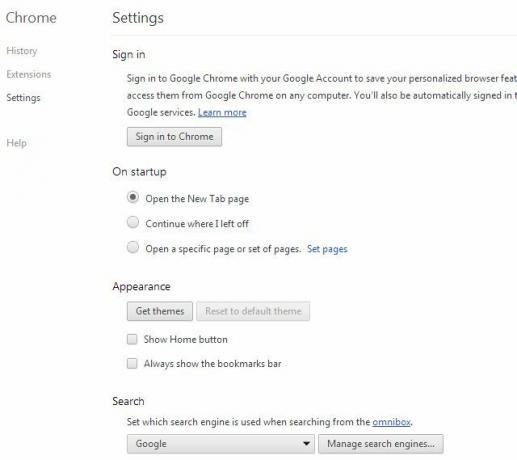
Это покажет вам список поисковых систем, в зависимости от того, что вы использовали или добавили в прошлом (или что было добавлено туда без вашего ведома вредоносными или рекламными программами). Когда вы наводите курсор мыши на любую из поисковых систем на панели «Настройки поиска по умолчанию», вы увидите кнопку «Сделать настройкой по умолчанию».
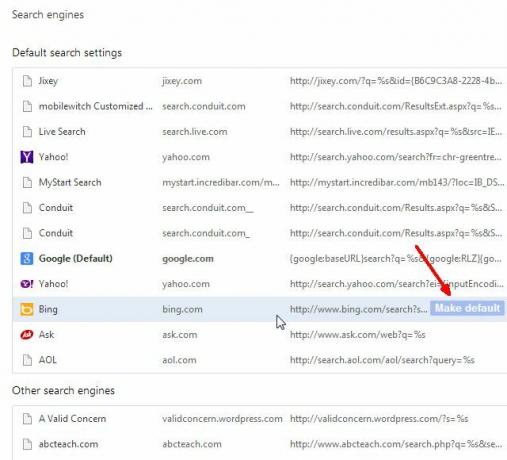
Все, что вам нужно сделать, это навести курсор на нужную поисковую систему и нажать «Сделать по умолчанию», и все готово. Эта поисковая система всегда будет использоваться при использовании функции веб-поиска Chrome.
Кстати, если браузер, который вы хотите установить по умолчанию, отсутствует в списке, все, что вам нужно сделать, - это прокрутить вниз до конца списка и ввести данные браузера в соответствующие поля.
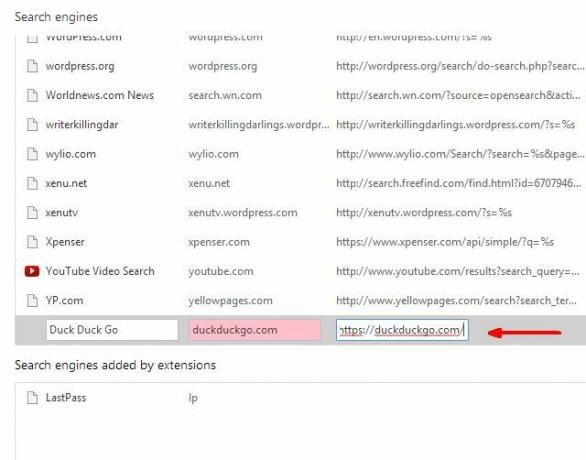
Эти данные включают в себя имя поисковой системы (называйте это как хотите), имя веб-сайта и URL-ссылку на поисковую систему. Убедитесь, что вы поместили% s вместо того места, куда обычно попадает ваш поисковый запрос в URL.
Поисковая система Firefox по умолчанию
Firefox, вероятно, самый простой браузер из всех, что касается смены поисковой системы по умолчанию. В поле поиска поисковой системы просто нажмите на стрелку вниз рядом со значком поисковой системы, и вы увидите список всех доступных на данный момент поисковых систем. Чтобы изменить значение по умолчанию, просто нажмите на любой элемент из списка. Это будет тот, который используется для всех будущих поисков. Если вы закроете браузер и снова откроете его, этот новый параметр останется неизменным.
Если вы не видите там нужный вам браузер, просто нажмите «Управление поисковыми системами» внизу списка.
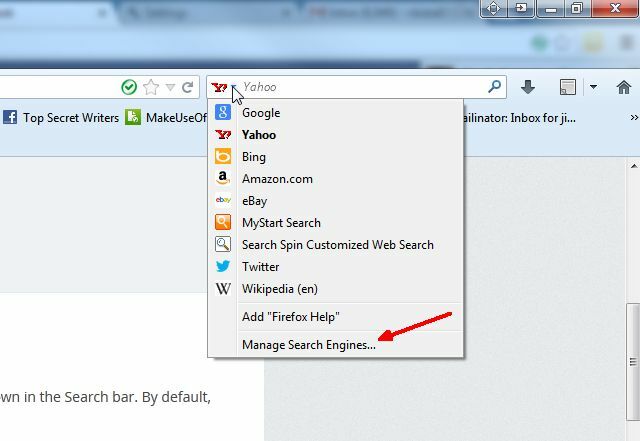
Это откроет окно со списком всех текущих поисковых систем, и в нижней части окна вы увидите «Получить больше поиска двигатели... »Нажмите на эту ссылку, и вы попадете на веб-сайт дополнений Mozilla Firefox, который по умолчанию называется« инструменты поиска ». поиск.
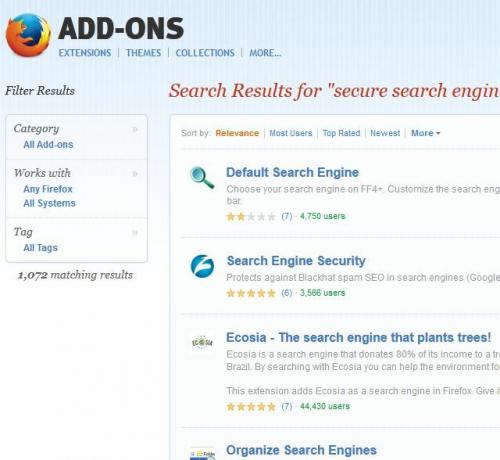
Прокрутите вниз, найдите поисковую систему, которую вы хотите добавить в свой список, и нажмите «Добавить в Firefox». Теперь вы увидите это в раскрывающемся списке поисковых систем в Firefox, и вы сможете установить новый по умолчанию браузер.
Изменение поисковой системы по умолчанию в Internet Explorer
У Internet Explorer есть поле поиска, которое выглядит почти так же, как в Firefox. Раскрывающийся список для списка поисковых систем в этом случае находится не рядом со значком поисковой системы, а напротив правой части поля. Это покажет вам список доступных в настоящее время поисковых систем, которые вы можете установить в качестве нового по умолчанию.
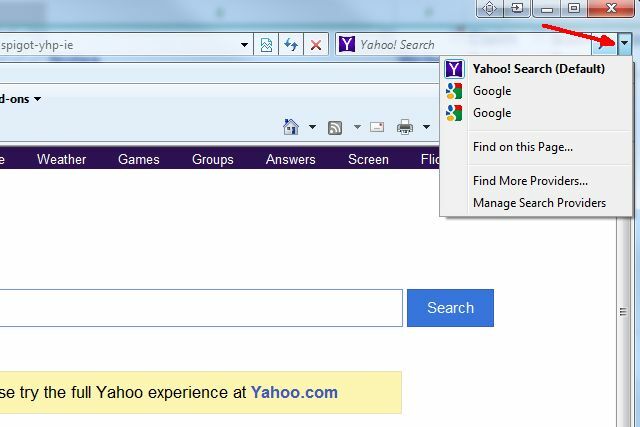
К сожалению, вы не можете просто нажать на новый браузер и сделать его по умолчанию. Есть несколько лишних кликов. Сначала нажмите «Управление поисковыми системами». Это покажет вам окно «Управление надстройками» (я знаю, не спрашивайте... это Microsoft в конце концов), а когда вы нажмете «Поиск поставщиков», вы увидите список ваших доступных в настоящее время поисковых систем, В поле «Статус» вы должны увидеть, какая поисковая система в настоящее время установлена по умолчанию.
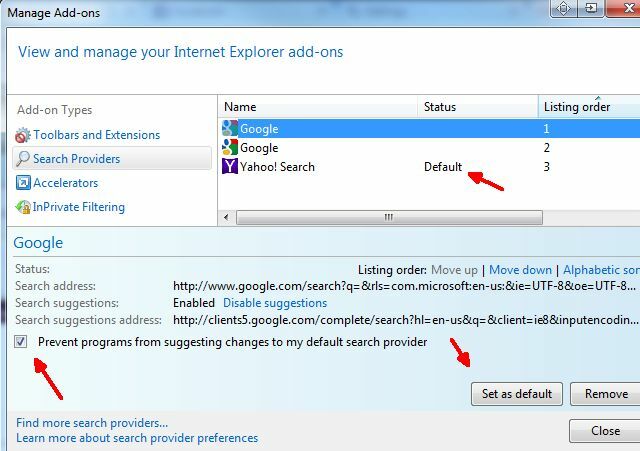
Если вы хотите изменить поисковую систему по умолчанию, просто выделите новую поисковую систему и нажмите кнопку «Установить по умолчанию». Это сделаю это.
Хорошая небольшая особенность IE заключается в том, что вы можете установить флажок рядом с «Запретить программам предлагать изменения в моем поставщик поиска по умолчанию », который является хорошим способом заблокировать вредоносные или рекламные программы от игр с помощью поиска по умолчанию Настройки.
Кстати, вам не нужно открывать IE, чтобы изменить эти настройки. Вы также можете попасть в это же окно, зайдя в панель управления своего компьютера, нажав «Свойства обозревателя», а затем нажав кнопку «Настройки» в разделе «Поиск».
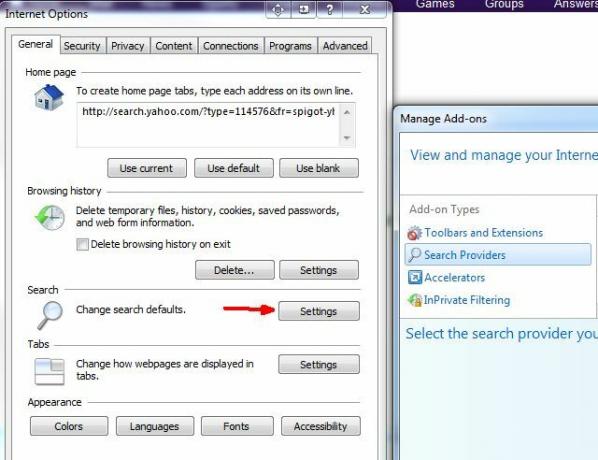
Поддержание безопасности браузера
Как видите, изменение поисковой системы по умолчанию не очень сложно, независимо от того, какой браузер вы используете. Сложность сводится к тому, что настройка по умолчанию не меняется. Если вы часто загружаете новое программное обеспечение, вероятность того, что вы попытаетесь изменить этот параметр, становится еще более высокой.
Очистка компьютера от вредоносного и рекламного ПО - очевидное решение, но сказать легче, чем сделать. Альтернативное, хотя и радикальное решение - отказаться от использования этих основных браузеров и вместо этого использовать гораздо более безопасный браузер, такой как DuckDuckGo, конфиденциальная поисковая система Получите лучший опыт поиска с Duck Duck GoКажется, что есть несколько сервисов и дистрибутивов Linux (таких как Linux Mint), которые переключаются на Duck Duck Go в качестве поисковой системы по умолчанию. Так какого черта они ... Прочитайте больше Дэнни ранее рассмотрел, который обещает никогда не отслеживать вас, как Google и другие крупные поисковые системы. Это также обещает показать правда полный список результатов поиска, а не только небольшая часть того, что вас интересует.
На самом деле, если вы ищете для защиты от АНБА, эффективность чего-то вроде DuckDuckGo как безопасное убежище от правительственного надзора является дискуссионной. Однако общее повышение безопасности и защиты, обеспечиваемое такими поисковыми системами, несомненно, является огромным преимуществом. Поэтому безопасные поисковые системы, такие как DuckDuckGo, безусловно, являются хорошей альтернативой поисковой системе по умолчанию в вашем браузере.
Вы когда-нибудь угоняли поисковую систему вашего браузера и пытались найти, где ее вернуть? Используете ли вы альтернативный поисковик в вашем браузере? Поделитесь своим опытом и отзывами в разделе комментариев ниже!
Райан имеет степень бакалавра в области электротехники. Он 13 лет проработал в области автоматизации, 5 лет - в сфере информационных технологий, а сейчас является инженером приложений. Бывший управляющий редактор MakeUseOf, он выступал на национальных конференциях по визуализации данных и был представлен на национальном телевидении и радио.